Como desativar plugins em um site WordPress
Publicados: 2022-09-11Supondo que você não possa fazer login como administrador, existem apenas algumas maneiras de desabilitar plugins em um site WordPress. Se você tiver acesso ao banco de dados, poderá desativar os plug-ins editando o banco de dados diretamente. Se você tiver acesso ao sistema de arquivos, poderá desabilitar os plugins renomeando o diretório do plugin. Por fim, se você tiver acesso ao código, poderá desabilitar os plugins editando o arquivo wp-config.php.
Se você tomar uma decisão ruim de codificação em Temas e plugins, poderá ter sérios problemas com seu site. Se você deseja desabilitar um plugin do WordPress, basta fazer login no seu painel de hospedagem. Se você estiver usando vários sites, a primeira coisa que você precisa fazer é escolher o domínio apropriado e navegar até a pasta Public_html. O plugin de login do WordPress que está causando o problema ou quebrando o login do WordPress está localizado aqui. Não é grande coisa se você estiver usando o Hostinger para o seu site WordPress , mas desabilitar um plugin é. Não é necessário fazer login no seu gerenciador de arquivos e modificar o diretório raiz do WordPress aqui. No canto superior direito do painel H do Hostinger, você encontrará uma opção de plug-in. Se o problema for resolvido, renomeie a pasta do plug-in para seu estado original.
Como desabilito plugins no banco de dados do WordPress?
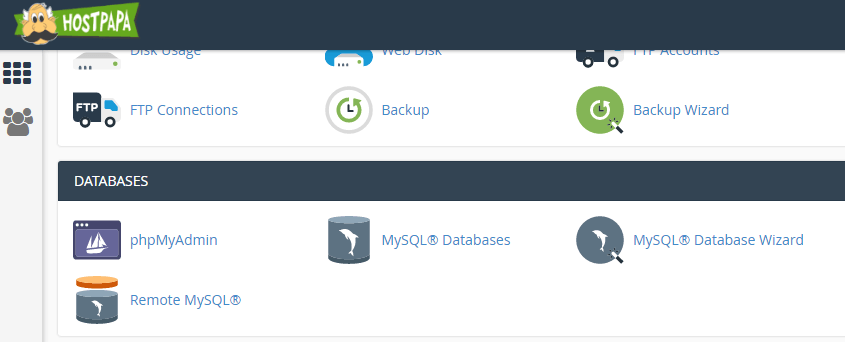 Crédito: HostPapa
Crédito: HostPapaPara desabilitar plugins em seu banco de dados WordPress, você precisará acessar seu banco de dados via phpMyAdmin. Quando estiver no phpMyAdmin, você precisará selecionar seu banco de dados WordPress. Depois de selecionar seu banco de dados WordPress, você precisará clicar na guia “SQL”. A partir daqui, você precisará inserir a seguinte consulta SQL: UPDATE wp_options SET option_value = 'a:0:{}' WHERE option_name = 'active_plugins'; Depois de inserir essa consulta, você precisará clicar no botão "Ir". Isso desativará todos os plugins em seu banco de dados WordPress.
Um plugin que não está funcionando é a causa raiz de um site WordPress não funcionar. O problema pode ser resolvido se o plug-in estiver desativado. Quando o plugin estiver desabilitado, você deve reinstalá-lo e tentar novamente fazer o site funcionar normalmente. Neste post, mostraremos como remover plugins do WordPress do banco de dados. O banco de dados de um site WordPress é um componente essencial de sua operação. O status do plugin pode ser visualizado nesta página, que contém todas as suas informações básicas. Ao alterar o nome da pasta de plugins , o plugin também será desativado.
Há uma vantagem em usar o banco de dados para fazer alterações na estrutura do arquivo. Todos os plugins devem ser desativados com o valor a:0:. A linha a seguir exibe a mesma mensagem de erro para um plugin, o plugin Akismet usado no exemplo acima. Não há como adicionar um prefixo ao nome da tabela que começa com WP. Use o phpMyAdmin para garantir que o prefixo correto seja usado. Se você estiver tendo problemas com um dos plugins do WordPress em seu site, poderá desativá-lo no banco de dados para solucioná-lo. O WordPress desativa um plug -in desativado, mas não permanentemente. Se necessário, você pode habilitá-lo novamente na área de administração do site.
O que a desativação de um plug-in do WordPress faz?
Quando você desativa um plugin do WordPress, ele não está mais ativo. Apesar disso, a funcionalidade do seu site permanece em vigor, permitindo reativá-lo a qualquer momento. Um plugin, por outro lado, é completamente removido do seu site depois que você o remove. Você não pode ver o plugin nos Plugins. Uma nova página de Plugins foi criada.
Desativar um plugin não é o mesmo que removê-lo
Um plugin pode ser desativado ou removido, mas não é a mesma coisa. Desativar um plugin é, na realidade, o equivalente a desativá-lo. Isso pode ajudá-lo se você não precisar mais do plug-in e quiser salvá-lo para uso futuro.
Como desativar plugins do WordPress do Phpmyadmin
Primeiro, você precisará se conectar ao seu banco de dados WordPress usando o phpMyAdmin. Uma vez conectado, clique na tabela “wp_options” no lado esquerdo.
Em seguida, clique na guia "Procurar" na parte superior da página.
Agora você verá uma lista de todas as opções para o seu site WordPress. Role para baixo até encontrar a opção “active_plugins”.
Clique no ícone de lápis ao lado de active_plugins para editar a opção.
No campo “option_value”, exclua o nome do plug-in que você deseja desativar. Por exemplo, se você deseja desabilitar o plugin “Hello Dolly”, você deve excluir “hello-dolly/hello.php” do campo option_value.
Clique no botão “Ir” para salvar suas alterações.
Agora você desativou com sucesso um plugin do seu site WordPress usando o phpMyAdmin.
Como desativar plugins do WordPress? Se você está tendo dificuldades para desabilitar um plugin, este método é ideal para você, pois não requer acesso ao seu site WordPress ou ao painel do usuário. Se um plug-in prejudicou severamente seu site, talvez seja necessário executar este tutorial para restaurá-lo. Obtenha o nome do banco de dados do seu site e identifique-o. Ao clicar em WP_options, você geralmente pode determinar em qual site seu banco de dados está hospedado. Na página option_name'siteurl', um link para seu nome de domínio será exibido. Se você quiser desabilitar todos os plug-ins, precisará examinar os valores um pouco mais de perto para ver se o nome do plug-in está presente.

Como desativar plugins do WordPress no gerenciador de arquivos
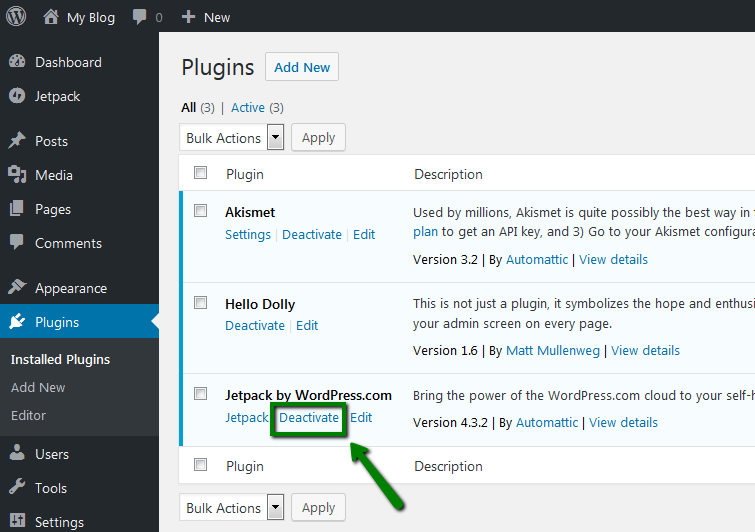 Crédito: support.nitygity.com
Crédito: support.nitygity.comExistem algumas maneiras diferentes de desativar os plugins do WordPress no seu gerenciador de arquivos. Uma maneira é simplesmente excluir os arquivos de plug -in do seu servidor. Outra maneira é renomear a pasta do plugin para que o WordPress não a encontre mais.
Se você não tem acesso ao painel de administração do WordPress ou prefere gerenciar dados por meio de arquivos, o Gerenciador de Arquivos pode ser usado para desabilitar plugins. Se o seu site não usa o Elementor, você pode desabilitar todos os seus plugins renomeando toda a pasta de plugins para plugins_disabled (ou qualquer outro nome) - isso desativará todos os seus plugins. Se você fez alterações no Painel do WordPress, certifique-se de que a lista de plug-ins incluídos foi desativada. As pastas nos diretórios dos plugins também podem ser movidas e o Elementor é incluído nessa lista. Você pode restaurar plugins recuperando-os ou movendo-os para o diretório /plugins . Você não deve alterar o nome da pasta Elementor.
Como desativar plugins do WordPress
O primeiro método é mais simples e o segundo método é mais convencional. Se você conseguir acessar a área de administração do WordPress , você pode procurar a coluna option_name na tabela wp_options. Todos os plugins ativos podem ser encontrados na barra lateral. A linha active_plugins será excluída em questão de segundos. Esse método é mais difícil, mas também está disponível para pessoas que não conseguem acessar a área de administração do WordPress. Todos os plugins serão removidos do seu sistema se você excluir sua pasta de plugins via FTP ou o gerenciador de arquivos incluído no painel de controle do seu host.
Como desativar o plug-in
Para desabilitar um plug-in, você precisaria acessar as configurações desse plug-in e encontrar a opção de desativá-lo. Depois de encontrar a opção de desativar o plug-in, você precisa clicar nele e salvar as alterações.
WordPress Desativar Plugin Programaticamente
Existem alguns motivos pelos quais você pode querer desabilitar um plug-in programaticamente: 1. Para evitar que um plug-in seja executado durante um horário ou evento específico. 2. Para solucionar conflitos com outros plugins ou temas. 3. Para testar um site sem um plugin específico ativo. Desabilitar um plugin é simples. Basta adicionar o seguinte código ao arquivo functions.php do seu tema: add_filter( 'option_active_plugins', 'disable_plugin' ); function disable_plugin( $plugins ) { if ( in_array( 'plugin-name/plugin-name.php', $plugins ) ) { unset( $plugins['plugin-name/plugin-name.php'] ); } return $plugins; }
Quase todos os sites WordPress são construídos com plugins. Embora úteis, eles podem ocasionalmente causar mau funcionamento do seu site ou apresentar problemas de segurança. Se isso ocorrer, talvez seja necessário desativá-los um por um até descobrir o que está errado. Se você quiser lidar com essa desativação de uma maneira diferente, você tem três opções. Se você está tendo problemas para acessar seu banco de dados WordPress, desabilitar os plugins que você está usando pode ser uma boa ideia. Uma ferramenta que permite interagir com bancos de dados como o phpMyAdmin é necessária para você acessar o banco de dados. Depois de desativar um plugin, você tem a opção de reativá-lo ou excluí-lo do armazenamento do seu computador.
Comece abrindo o banco de dados do seu site e procurando as tabelas que contêm seus plugins. Depois de clicar no link WP_options, uma nova página com um grande número de linhas aparecerá, que você pode pesquisar usando o recurso de pesquisa de plugins Active_. A terceira etapa é clicar no botão Editar à esquerda de cada linha para alterar os campos dessa linha. Desativar plugins do WordPress Usar SFTP (protocolo de transferência segura de arquivos) é a maneira mais conveniente de fazer isso. Não há risco de seu plugin WordPress ser excluído se você usar esse método. Um cliente FTP externo e acesso à estrutura de diretórios do seu computador local são necessários para isso. As credenciais de FTP também podem ser criadas usando as Ferramentas do Site ou o Painel do Site, além dos logins e credenciais de FTP.
Há momentos em que você deve desativar todos os seus plugins do WordPress para começar de novo. Você pode solucionar problemas de plugins únicos sem afetá-los de forma alguma usando essa técnica. Isso pode ser feito usando o SFTP ou o painel de administração do WordPress. Se você for solicitado a reativar o plug-in, basta fazer o upload do arquivo de backup. Ao contrário das etapas anteriores, o SFTP permite que você baixe/exclua todas as pastas desejadas em vez de selecionar apenas uma. Você também pode clicar com o botão direito do mouse em Download (3) e selecionar Restaurar (2) para restaurar os arquivos de backup anteriores e, em seguida, escolher Excluir (4) para excluir os arquivos de backup anteriores mais uma vez. Como resultado, toda a coleção de plugins foi desativada, desativada e excluída mais uma vez.
